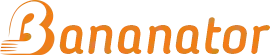Potrzebujesz szybkiego dostępu do internetu na swoim komputerze, ale nie masz pod ręką stałego łącza? Nie martw się! Twój smartfon może stać się przenośnym źródłem internetu. Poznaj proste sposoby na udostępnienie internetu z telefonu na komputer i ciesz się swobodą pracy lub rozrywki, gdziekolwiek jesteś.
Jak podłączyć internet z telefonu do komputera – wprowadzenie
Udostępnianie internetu z telefonu na komputer, znane jako tethering, to praktyczne rozwiązanie w sytuacjach, gdy tradycyjne łącze jest niedostępne. Proces ten umożliwia szybkie i wygodne połączenie urządzeń, zapewniając dostęp do sieci w różnych okolicznościach. Istnieją trzy główne metody udostępniania internetu:
- Wi-Fi
- Bluetooth
- USB
Aby nawiązać połączenie, należy najpierw włączyć transmisję danych komórkowych w ustawieniach smartfona. Następnie, w zależności od wybranej metody, aktywujemy odpowiednią opcję tetheringu. Ostatnim krokiem jest odnalezienie utworzonej sieci na liście połączeń w komputerze i nawiązanie połączenia.
Dlaczego warto udostępniać internet z telefonu?
Udostępnianie internetu z telefonu na komputer niesie ze sobą wiele korzyści:
- elastyczność i mobilność – możliwość pracy lub surfowania po sieci nawet bez dostępu do stałego łącza
- ekonomiczne rozwiązanie – wykorzystanie już posiadanego planu danych w telefonie
- szybsze i stabilniejsze połączenie niż publiczne Wi-Fi
- pełna kontrola nad bezpieczeństwem połączenia
- idealne rozwiązanie dla osób pracujących zdalnie, podróżujących lub w sytuacjach awaryjnych
Sprawdź te popularne wpisy:
Metody podłączenia internetu z telefonu do komputera
Istnieją trzy główne metody udostępniania internetu z telefonu na komputer. Każda z nich ma swoje zalety i może być wykorzystana w zależności od potrzeb i dostępnego sprzętu.
| Metoda | Zalety | Zastosowanie |
|---|---|---|
| Tethering USB | Najszybsza i najbardziej stabilna | Idealna do pracy wymagającej dużej przepustowości |
| Hotspot Wi-Fi | Większa elastyczność, możliwość połączenia kilku urządzeń | Przydatne w sytuacjach, gdy potrzebujemy połączyć wiele urządzeń |
| Bluetooth tethering | Energooszczędny | Przydatny, gdy zależy nam na oszczędzaniu baterii telefonu |
Tethering USB – krok po kroku
Aby skorzystać z tetheringu USB, wykonaj następujące kroki:
- Włącz transmisję danych komórkowych w ustawieniach telefonu.
- Podłącz telefon do komputera za pomocą kabla USB.
- W ustawieniach telefonu znajdź opcję 'Tethering i punkt dostępu’ (lub podobną).
- Aktywuj 'Tethering przez USB’.
- Poczekaj, aż komputer wykryje nowe połączenie sieciowe.
Pamiętaj, że na niektórych urządzeniach może być wymagana dodatkowa konfiguracja lub instalacja sterowników. W razie problemów, sprawdź ustawienia zabezpieczeń swojego systemu operacyjnego.
Hotspot Wi-Fi – jak skonfigurować?
Konfiguracja hotspotu Wi-Fi jest prosta i pozwala na bezprzewodowe udostępnianie internetu. Oto jak to zrobić:
- Przejdź do ustawień telefonu i znajdź opcję 'Hotspot’ lub 'Punkt dostępu Wi-Fi’.
- Włącz funkcję hotspotu i skonfiguruj nazwę sieci (SSID) oraz hasło.
- Na komputerze otwórz listę dostępnych sieci Wi-Fi.
- Wybierz sieć utworzoną przez twój telefon i wprowadź ustawione wcześniej hasło.
- Po połączeniu, komputer powinien automatycznie korzystać z internetu udostępnianego przez telefon.
Uwaga: Korzystanie z hotspotu Wi-Fi może szybciej wyczerpywać baterię telefonu. Rozważ podłączenie telefonu do ładowarki podczas długotrwałego korzystania z tej funkcji.
Bluetooth tethering – instrukcja
Bluetooth tethering to energooszczędna metoda udostępniania internetu. Oto jak ją skonfigurować:
- Włącz Bluetooth zarówno w telefonie, jak i na komputerze.
- Sparuj oba urządzenia ze sobą.
- W ustawieniach telefonu znajdź opcję 'Tethering i punkt dostępu’.
- Aktywuj 'Tethering przez Bluetooth’.
- Na komputerze, w ustawieniach Bluetooth, wybierz opcję połączenia internetowego przez sparowane urządzenie (telefon).
- Poczekaj na nawiązanie połączenia.
Tethering przez Bluetooth oferuje niższą prędkość niż inne metody, ale jest idealny do zadań niewymagających dużej przepustowości, takich jak przeglądanie stron czy sprawdzanie poczty.
Rozwiązywanie problemów z połączeniem internetowym
Mimo że udostępnianie internetu z telefonu do komputera jest zazwyczaj proste, czasami mogą pojawić się problemy. Najczęściej wynikają one z niewłaściwej konfiguracji urządzeń, problemów z kompatybilnością lub ograniczeń nałożonych przez operatorów sieci komórkowych.
Pierwszym krokiem w rozwiązywaniu problemów powinno być sprawdzenie, czy transmisja danych komórkowych jest włączona w telefonie. Następnie warto upewnić się, czy funkcja tetheringu jest aktywna i poprawnie skonfigurowana.
Najczęstsze problemy i ich rozwiązania
- Brak połączenia mimo włączonego tetheringu – spróbuj wyłączyć i ponownie włączyć funkcję tetheringu w telefonie. Jeśli to nie pomoże, zrestartuj oba urządzenia.
- Wolne połączenie – sprawdź siłę sygnału sieci komórkowej. Słaby sygnał może znacząco obniżyć prędkość internetu. Rozważ zmianę lokalizacji lub przełączenie się na inny typ sieci (np. z 3G na 4G).
- Połączenie zrywa się – może to być spowodowane ustawieniami oszczędzania energii. Wyłącz tryb oszczędzania baterii w telefonie i sprawdź ustawienia zasilania w komputerze.
- Komputer nie wykrywa telefonu przez USB – upewnij się, że masz zainstalowane najnowsze sterowniki dla swojego telefonu. Spróbuj użyć innego portu USB lub kabla.
Co zrobić, gdy internet z telefonu nie działa?
Jeśli żadne z powyższych rozwiązań nie pomaga, warto podjąć następujące kroki:
- Sprawdź swój plan taryfowy – niektórzy operatorzy mogą blokować lub ograniczać funkcję tetheringu.
- Zaktualizuj oprogramowanie – zarówno w telefonie, jak i na komputerze, upewnij się, że masz zainstalowane najnowsze aktualizacje systemu operacyjnego i sterowników.
- Zresetuj ustawienia sieciowe – w telefonie znajdź opcję resetowania ustawień sieciowych. Pamiętaj, że spowoduje to usunięcie zapisanych sieci Wi-Fi i haseł.
- Użyj alternatywnych aplikacji – istnieją aplikacje innych firm, które mogą pomóc w udostępnianiu internetu, jeśli wbudowane funkcje zawodzą. Pamiętaj jednak, aby pobierać je tylko z zaufanych źródeł.
Jeśli problem nadal występuje, może być konieczne skontaktowanie się z serwisem producenta telefonu lub specjalistą IT.
Sprawdź te popularne wpisy:
Podsumowanie i dodatkowe wskazówki
Udostępnianie internetu z telefonu do komputera to niezwykle praktyczne rozwiązanie, które może uratować Cię w wielu sytuacjach. Niezależnie od wybranej metody – tetheringu USB, hotspotu Wi-Fi czy Bluetooth – proces konfiguracji jest stosunkowo prosty i szybki.
Pamiętaj o kluczowym kroku: włącz transmisję danych komórkowych w smartfonie przed rozpoczęciem udostępniania. W przypadku tetheringu USB:
- Podłącz telefon do komputera za pomocą kabla USB
- Aktywuj opcję 'Tethering przez USB’ w ustawieniach telefonu
Dla hotspotu Wi-Fi:
- Stwórz przenośny punkt dostępu w telefonie
- Połącz się z nim na komputerze jak z normalną siecią bezprzewodową
Praktyczne porady
Aby efektywnie korzystać z udostępniania internetu, warto pamiętać o kilku istotnych kwestiach:
- Monitorowanie zużycia danych – udostępnianie internetu może szybko wyczerpać Twój pakiet. Ustaw limity lub alarmy w ustawieniach telefonu, aby uniknąć niespodziewanych opłat.
- Bezpieczeństwo – zawsze używaj silnego hasła dla swojego hotspotu Wi-Fi. W publicznych miejscach rozważ użycie VPN dla dodatkowej ochrony.
- Oszczędzanie baterii – udostępnianie internetu może szybko rozładować baterię telefonu. Jeśli to możliwe, podłącz telefon do ładowarki podczas tetheringu.
- Kompatybilność – niektóre starsze urządzenia mogą mieć problemy z nowszymi metodami udostępniania internetu. W takim przypadku tethering USB jest zazwyczaj najbardziej niezawodną opcją.
Stosując się do tych wskazówek, zapewnisz sobie stabilne i bezpieczne połączenie internetowe, korzystając z zasobów swojego smartfona. Pamiętaj, że udostępnianie internetu to nie tylko wygoda, ale także odpowiedzialność za bezpieczeństwo danych i efektywne zarządzanie zasobami.